 Page de garde > La programmation > Comment créer une barre de navigation dans React : un guide étape par étape
Page de garde > La programmation > Comment créer une barre de navigation dans React : un guide étape par étape
Comment créer une barre de navigation dans React : un guide étape par étape
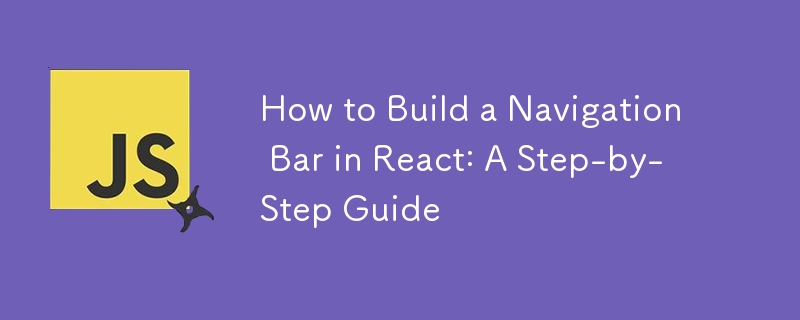
Salut! Prêt à créer une superbe barre de navigation (navbar) pour votre application React ? Dans ce guide, nous vous guiderons à travers tout, des considérations de conception aux meilleures pratiques de mise en œuvre et d'accessibilité. Allons-y !
Pourquoi une barre de navigation est-elle importante ?
Une barre de navigation est un élément crucial de toute application Web. Il permet aux utilisateurs de naviguer à travers différentes pages et sections de votre site. Sans une barre de navigation bien conçue, les utilisateurs peuvent facilement se perdre ou être frustrés. Il est donc essentiel de s'assurer que votre barre de navigation dispose de tous les liens et fonctionnalités d'accessibilité nécessaires.
Points clés à retenir
- Élément essentiel : une barre de navigation est essentielle pour aider les utilisateurs à naviguer sur votre site Web.
- Composants réutilisables : React est idéal pour créer des composants réutilisables et modulaires, parfaits pour créer des barres de navigation.
- L'accessibilité est importante : en garantissant que votre barre de navigation est accessible, tous les utilisateurs, y compris ceux handicapés, peuvent naviguer efficacement sur votre site.
Qu'est-ce qu'une barre de navigation ?
Une barre de navigation est un élément d'interface utilisateur généralement situé en haut ou sur le côté d'une page Web. Il sert d’aide à la navigation, fournissant des liens ou des boutons permettant aux utilisateurs d’accéder à différentes sections ou pages du site Web. Une barre de navigation bien conçue aide les utilisateurs à comprendre la structure de votre site et à se déplacer sans effort entre ses parties.
Exemples de barres de navigation bien conçues
- Airbnb : design épuré et minimaliste avec des liens clairs vers des sections telles que "Lieux de séjour", "Expériences" et "Expériences en ligne".
- Dropbox : simple mais efficace, avec un menu déroulant « Produits » bien visible pour explorer différentes offres.
Construire une barre de navigation dans React
Créons une barre de navigation pour un site Web de commerce électronique appelé « ShopNow ».
Étape 1 : Concevoir la barre de navigation
Avant de commencer à coder, planifions la conception. Pour ShopNow, nous aurons :
- Un logo à gauche
- Liens vers des sections telles que « Produits », « À propos de nous » et « Contact »
- Une icône de panier avec un badge indiquant le nombre d'articles
- Une icône d'utilisateur pour les actions du compte telles que "Connexion" et "Mon compte"
Voici une maquette de ce à quoi cela pourrait ressembler :
- Logo : "ShopNow" à gauche
- Liens : "Produits", "À propos de nous", "Contact" au milieu
- Icônes : icônes de panier et d'utilisateur à droite
Étape 2 : Configuration du projet React
Tout d'abord, configurez un nouveau projet React à l'aide de Create React App :
npx create-react-app shopnow cd shopnow npm start
Étape 3 : Création du composant Navbar
Créez un nouveau fichier appelé Navbar.js dans le répertoire src et ajoutez le code suivant :
import React from 'react';
import './Navbar.css';
const Navbar = () => {
return (
);
};
export default Navbar;
Maintenant, créez un fichier Navbar.css dans le même répertoire pour styliser notre barre de navigation.
Étape 4 : Ajout de la structure de la barre de navigation
Ajoutez la structure de la barre de navigation à l'intérieur du composant Navbar :
import React from 'react';
import './Navbar.css';
const Navbar = () => {
return (
);
};
export default Navbar;
Ce code divise la barre de navigation en trois sections : à gauche pour le logo, au centre pour les liens de navigation et à droite pour les icônes.
Étape 5 : Styliser la barre de navigation
Ouvrez Navbar.css et ajoutez les styles suivants :
.navbar {
display: flex;
justify-content: space-between;
align-items: center;
background-color: #333;
color: #fff;
padding: 1rem;
}
.navbar-left .logo {
font-size: 1.5rem;
font-weight: bold;
color: #fff;
text-decoration: none;
}
.navbar-center .nav-links {
list-style-type: none;
display: flex;
margin: 0;
padding: 0;
}
.navbar-center .nav-links li {
margin-right: 1rem;
}
.navbar-center .nav-links a {
color: #fff;
text-decoration: none;
}
.navbar-right {
display: flex;
align-items: center;
}
.navbar-right .cart-icon,
.navbar-right .user-icon {
color: #fff;
text-decoration: none;
margin-left: 1rem;
position: relative;
}
.navbar-right .cart-count {
background-color: #f44336;
color: #fff;
border-radius: 50%;
padding: 0.2rem 0.5rem;
font-size: 0.8rem;
position: absolute;
top: -0.5rem;
right: -0.5rem;
}
Étape 6 : Importation et rendu de la barre de navigation
Enfin, importez le composant Navbar et affichez-le dans votre fichier App.js :
import React from 'react';
import Navbar from './Navbar';
function App() {
return (
Maintenant, lorsque vous exécutez votre application React, vous devriez voir la barre de navigation en haut de la page.
Étape 7 : Améliorer l'accessibilité
L'accessibilité est cruciale pour garantir que tous les utilisateurs peuvent naviguer sur votre site. Voici quelques bonnes pratiques :
- Utiliser le HTML sémantique : nous avons utilisé les éléments
-
 Comment réparer « Erreur générale : le serveur MySQL 2006 a disparu » lors de l'insertion de données ?Comment résoudre « Erreur générale : le serveur MySQL 2006 a disparu » lors de l'insertion d'enregistrementsIntroduction :L'insertion de d...La programmation Publié le 2025-04-01
Comment réparer « Erreur générale : le serveur MySQL 2006 a disparu » lors de l'insertion de données ?Comment résoudre « Erreur générale : le serveur MySQL 2006 a disparu » lors de l'insertion d'enregistrementsIntroduction :L'insertion de d...La programmation Publié le 2025-04-01 -
 Comment afficher correctement la date et l'heure actuelles dans le format "DD / MM / YYYY HH: MM: SS.SS" en Java?Comment afficher la date et l'heure actuelles dans "dd / mm / yyyy hh: mm: ss.ss" format dans le code java fourni, le problème a...La programmation Publié le 2025-04-01
Comment afficher correctement la date et l'heure actuelles dans le format "DD / MM / YYYY HH: MM: SS.SS" en Java?Comment afficher la date et l'heure actuelles dans "dd / mm / yyyy hh: mm: ss.ss" format dans le code java fourni, le problème a...La programmation Publié le 2025-04-01 -
 Pouvez-vous utiliser CSS pour colorer la sortie de la console dans Chrome et Firefox?Affichage des couleurs dans la console javascrip Messages? Réponse Oui, il est possible d'utiliser CSS pour ajouter des couleurs aux me...La programmation Publié le 2025-04-01
Pouvez-vous utiliser CSS pour colorer la sortie de la console dans Chrome et Firefox?Affichage des couleurs dans la console javascrip Messages? Réponse Oui, il est possible d'utiliser CSS pour ajouter des couleurs aux me...La programmation Publié le 2025-04-01 -
 Quelle méthode pour déclarer plusieurs variables en JavaScript est plus maintenable?déclarant plusieurs variables dans javascript: explorant deux méthodes dans javascript, les développeurs rencontrent souvent la nécessité de d...La programmation Publié le 2025-04-01
Quelle méthode pour déclarer plusieurs variables en JavaScript est plus maintenable?déclarant plusieurs variables dans javascript: explorant deux méthodes dans javascript, les développeurs rencontrent souvent la nécessité de d...La programmation Publié le 2025-04-01 -
 Comment puis-je exécuter plusieurs instructions SQL dans une seule requête en utilisant Node-Mysql?Prise en charge de la requête multi-statement dans Node-Mysql Dans Node.js, la question se pose lors de l'exécution de plusieurs instructi...La programmation Publié le 2025-04-01
Comment puis-je exécuter plusieurs instructions SQL dans une seule requête en utilisant Node-Mysql?Prise en charge de la requête multi-statement dans Node-Mysql Dans Node.js, la question se pose lors de l'exécution de plusieurs instructi...La programmation Publié le 2025-04-01 -
 Anomalies de valeur clé du tableau PHP: Comprendre le cas curieux de 07 et 08Problème de valeur de clé du tableau php avec 07 & 08 Un tableau contient divers éléments avec des touches associées. Dans PHP, un problème in...La programmation Publié le 2025-04-01
Anomalies de valeur clé du tableau PHP: Comprendre le cas curieux de 07 et 08Problème de valeur de clé du tableau php avec 07 & 08 Un tableau contient divers éléments avec des touches associées. Dans PHP, un problème in...La programmation Publié le 2025-04-01 -
 Comment utiliser correctement les requêtes avec des paramètres APD?en utilisant des requêtes comme les pDo lorsque vous essayez d'implémenter comme des requêtes dans PDO, vous pouvez rencontrer des problèm...La programmation Publié le 2025-04-01
Comment utiliser correctement les requêtes avec des paramètres APD?en utilisant des requêtes comme les pDo lorsque vous essayez d'implémenter comme des requêtes dans PDO, vous pouvez rencontrer des problèm...La programmation Publié le 2025-04-01 -
 Comment analyser les nombres en notation exponentielle à l'aide de décimal.parse ()?analysant un nombre à partir de la notation exponentielle Lorsque vous tentez d'analyser une chaîne exprimée en notation exponentielle en ...La programmation Publié le 2025-04-01
Comment analyser les nombres en notation exponentielle à l'aide de décimal.parse ()?analysant un nombre à partir de la notation exponentielle Lorsque vous tentez d'analyser une chaîne exprimée en notation exponentielle en ...La programmation Publié le 2025-04-01 -
 Comment extraire un élément aléatoire d'un tableau en PHP?sélection aléatoire à partir d'un tableau en php, l'obtention d'un élément aléatoire à partir d'un tableau peut être accompli av...La programmation Publié le 2025-04-01
Comment extraire un élément aléatoire d'un tableau en PHP?sélection aléatoire à partir d'un tableau en php, l'obtention d'un élément aléatoire à partir d'un tableau peut être accompli av...La programmation Publié le 2025-04-01 -
 JS et basesGuide d'un débutant sur les principes fondamentaux de javascript et de programmation javascript (js) est un langage de programmation puiss...La programmation Publié le 2025-04-01
JS et basesGuide d'un débutant sur les principes fondamentaux de javascript et de programmation javascript (js) est un langage de programmation puiss...La programmation Publié le 2025-04-01 -
 Comment puis-je personnaliser les optimisations de compilation dans le compilateur Go?Personnaliser les optimisations de compilation dans go compiller Le processus de compilation par défaut dans Go suit une stratégie d'optim...La programmation Publié le 2025-04-01
Comment puis-je personnaliser les optimisations de compilation dans le compilateur Go?Personnaliser les optimisations de compilation dans go compiller Le processus de compilation par défaut dans Go suit une stratégie d'optim...La programmation Publié le 2025-04-01 -
 Java autorise-t-il plusieurs types de retour: un regard plus approfondi sur les méthodes génériques?Plusieurs types de retour en java: une idée fausse dévoilée dans le domaine de la programmation java, une signature de méthode particulière pe...La programmation Publié le 2025-04-01
Java autorise-t-il plusieurs types de retour: un regard plus approfondi sur les méthodes génériques?Plusieurs types de retour en java: une idée fausse dévoilée dans le domaine de la programmation java, une signature de méthode particulière pe...La programmation Publié le 2025-04-01 -
 Pourquoi les comparaisons booléennes «Flake8» sont-elles dans les clauses de filtre Sqlalchemy?flake8 Flagging Boolean Comparison in Filter ClauseWhen attempting to filter query results based on a boolean comparison in SQL, developers may encoun...La programmation Publié le 2025-04-01
Pourquoi les comparaisons booléennes «Flake8» sont-elles dans les clauses de filtre Sqlalchemy?flake8 Flagging Boolean Comparison in Filter ClauseWhen attempting to filter query results based on a boolean comparison in SQL, developers may encoun...La programmation Publié le 2025-04-01 -
 Comment envoyer une demande de poste brut avec curl en php?Comment envoyer une demande de message brut à l'aide de curl dans php dans php, Curl est une bibliothèque populaire pour envoyer des deman...La programmation Publié le 2025-04-01
Comment envoyer une demande de poste brut avec curl en php?Comment envoyer une demande de message brut à l'aide de curl dans php dans php, Curl est une bibliothèque populaire pour envoyer des deman...La programmation Publié le 2025-04-01 -
 Comment récupérer la dernière bibliothèque jQuery des API Google?Récupération de la dernière bibliothèque jQuery à partir de Google API L'URL jQuery fournie dans la question est pour la version 1.2.6. Po...La programmation Publié le 2025-04-01
Comment récupérer la dernière bibliothèque jQuery des API Google?Récupération de la dernière bibliothèque jQuery à partir de Google API L'URL jQuery fournie dans la question est pour la version 1.2.6. Po...La programmation Publié le 2025-04-01
Étudier le chinois
- 1 Comment dit-on « marcher » en chinois ? 走路 Prononciation chinoise, 走路 Apprentissage du chinois
- 2 Comment dit-on « prendre l’avion » en chinois ? 坐飞机 Prononciation chinoise, 坐飞机 Apprentissage du chinois
- 3 Comment dit-on « prendre un train » en chinois ? 坐火车 Prononciation chinoise, 坐火车 Apprentissage du chinois
- 4 Comment dit-on « prendre un bus » en chinois ? 坐车 Prononciation chinoise, 坐车 Apprentissage du chinois
- 5 Comment dire conduire en chinois? 开车 Prononciation chinoise, 开车 Apprentissage du chinois
- 6 Comment dit-on nager en chinois ? 游泳 Prononciation chinoise, 游泳 Apprentissage du chinois
- 7 Comment dit-on faire du vélo en chinois ? 骑自行车 Prononciation chinoise, 骑自行车 Apprentissage du chinois
- 8 Comment dit-on bonjour en chinois ? 你好Prononciation chinoise, 你好Apprentissage du chinois
- 9 Comment dit-on merci en chinois ? 谢谢Prononciation chinoise, 谢谢Apprentissage du chinois
- 10 How to say goodbye in Chinese? 再见Chinese pronunciation, 再见Chinese learning
























